Computer wurden in den letzten Jahren immer leistungsfähiger und deshalb wurden auch die Videospiele immer realistischer und ressourcenhungriger. Ehrlich gesagt kann man das normale Minecraft hier nicht dazuzählen, weil die Grafik sehr einfach ist, aber das lässt sich zum Glück ändern. Ein Ansatz wäre, dass du das Stratum Texture Pack für Minecraft installierst. Dieses Pack verändert die komplette Optik und verwandelt das Open-World-Spiel in eine grafische Meisterleistung.
Damit das Stratum Texture Pack mit seiner Konkurrenz mithalten kann wird auf spezielle Techniken gesetzt. Zunächst einmal solltest du wissen, dass PBR-Texturen verwendet werden. Durch das Physically Based Rendering sieht die Landschaft viel realitätsnäher aus, weil das Licht in Kombination mit Minecraft Shader deutlich realistischer aussieht. Wenn du mit der Stratum 2048x Version spielst, dann wirst du das Gefühl haben ein ganz anderes Spiel zu spielen. Selbstverständlich gibt es auch niedrigere Auflösungen, die vor allem für schlechtere Computer gemacht sind. Das tolle an der Basisversion ist, dass sie komplett kostenlos ist. Im Gegensatz dazu musst du für alle anderen Ausführungen bezahlen.
Nun aber wieder zurück zu den technischen Aspekten. Neben der PBR-Technik gibt es auch eine umfangreiche POM-Unterstützung. Ausgeschrieben heißt das Ganze Parallax Occlusion Mapping und wird dazu angewendet, dass es im Stratum Texture Pack coole 3D Blöcke gibt. Dieser grafische Effekt ist eines der coolsten Funktionen, weil es dir einen extremen Realismus bietet. Grundsätzlich lässt sich sagen, dass die Texturen durch POM viel mehr Details und Tiefe bekommen.
Zudem gibt es ein weiteres Feature, dass nur mit Shadern funktioniert. Hierbei handelt es sich um die Reflexionen auf den Blöcken, die unfassbar gut aussehen. Infolgedessen wirst du bemerken wie das Stratum Resource Pack noch einmal realistischer wird, weil langweiligere Texturen auf einmal durch die neuen Reflexionen unglaublich gut aussehen.
Darüber hinaus solltest du dich mit den Systemvoraussetzungen vertraut machen, denn ansonsten könnte im schlimmsten Fall Minecraft abstürzen. Außerdem ist es mit Sicherheit noch gut zu wissen, dass das Stratum Texture Pack mit Bedrock, MCPE und der Windows 10 Edition nicht kompatibel ist, sondern ausschließlich für die Java Edition gemacht ist.
Stratum wurde erstmals am 25. September 2018 veröffentlicht und ist mit diesen Minecraft Versionen spielbar: 1.21.6 – 1.21.5 – 1.21.4 – 1.21.3 – 1.21.2 – 1.21.1 – 1.21 – 1.20.6 – 1.20.5 – 1.20.4 – 1.20.3 – 1.20.2 – 1.20.1 – 1.20 – 1.19.4 – 1.19.3 – 1.19.2 – 1.19.1 – 1.19 – 1.18.2 – 1.18.1 – 1.18 – 1.17.1 – 1.17 – 1.16.5 – 1.16.4 – 1.16.3 – 1.16 – 1.15.2 – 1.15 – 1.14.4 – 1.14 – 1.13.2 – 1.13 – 1.12.2 – 1.12
- ✔️ 3D
- ✔️ HD
- ✔️ POM / PBR
Video & Screenshots






Vergleichstool
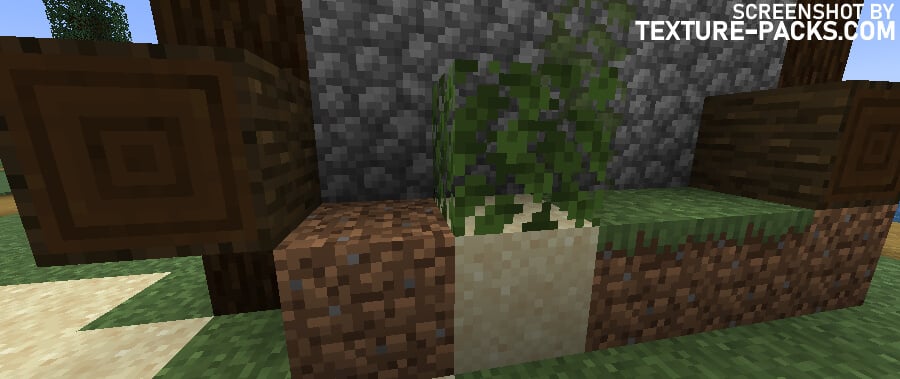

Wie installiert man das Stratum Texture Pack?
Im Grunde genommen gibt es vier verschiedene Auswahlmöglichkeiten, um das Stratum Texture Pack zu installieren. Allerdings sind drei von ihnen kostenpflichtig, weshalb wir uns bei dieser Anleitung auf die kostenlose Testversion beziehen. Unserer Meinung nach reicht auch diese Version vollkommen aus, da sie ebenso wie die höheren Auflösungen auf dem neuesten Stand ist. Außerdem ist es sowieso ratsam erst einmal zu testen, ob der eigene PC überhaupt in der Lage ist ein so realistisches Texture Pack mit hohen FPS zu verarbeiten.
- Downloade das Stratum Texture Pack für Minecraft. Mit einem Klick auf den Downloadlink wirst du zur offiziellen Webseite von Continuum Graphics weitergeleitet. Wähle die Version aus, die du spielen möchtest, und klicke auf Download. Zusätzlich kannst du ein Add-on herunterladen, um schönere Baumblätter zu bekommen.
- Um alle coolen Funktionen dieses Packs nutzen zu können, lade OptiFine herunter und installiere es.
- Lade SEUS PTGI herunter und installiere es. Stelle sicher, dass du die richtige Texturauflösung in den Shader Einstellungen gewählt hast und PBR sowie POM in SEUS aktiviert sind.
- Starte Minecraft.
- Klicke im Hauptmenü auf "Optionen …".
- Gehe in den Optionen zum Untermenü "Ressourcenpakete …".
- Klicke unten links auf "Paketordner öffnen", um einen Ordner mit dem Titel "resourcepacks" zu öffnen.
- Verschiebe die heruntergeladene ZIP-Datei in deinen "resourcepacks"-Ordner. Oder ziehe das Pack einfach per Drag & Drop in Minecraft. Allerdings funktioniert die zweite Methode nur, wenn du im Fenstermodus spielst.
- Du siehst das Pack auf der linken Seite des Auswahlmenüs. Entpacke die Datei, falls du das Pack nicht in der Liste sehen kannst.
- Bewege den Mauszeiger über das Icon des Packs und klicke auf den Pfeil, der nach rechts zeigt. Manchmal warnt dich das Spiel, dass ein Pack für eine neuere oder ältere Minecraft Version erstellt wurde. Dabei handelt es sich oft um einen Fehler. Du kannst das Pack trotzdem problemlos aktivieren, indem du einfach auf "Ja" klickst, wenn du dazu aufgefordert wirst.
- Klicke auf "Fertig" und alle Inhalte werden geladen.
Möglicherweise möchtest du in Zukunft doch noch das Stratum Texture Pack kaufen. Dadurch hast du früheren Zugriff auf zukünftige Updates und hilfst obendrein noch bei der Finanzierung des Projekts mit. Du hast im offiziellen Onlineshop die Wahl zwischen drei verschiedenen Stufen:
- Tier 1: 256x für 5 US-Dollar
- Tier 2: 256x und 512x für 15 US-Dollar
- Tier 3: 2048x, 1024x und alle anderen Auflösungen für 25 US-Dollar
Stratum Texture Pack herunterladen
Kostenpflichtiger Download (Java Edition):

Hallo,
funktioniert die 2048×1024 Version von Stratum auf einer 7900 RTX ?
Schlauberger, die RTX 7900 gibt es nicht
du bist ja schlau das is ne amd grafikkarte
Das ist eine Amd Grafikkarte. Die Reihe von NVIDIA geht bei Gaming maximal zu 4090 Super, das denke ich zumindest
😭 Es gibt nie von einer NVIDIA Grafikkarte, die auf 90 endet, eine Super Edition